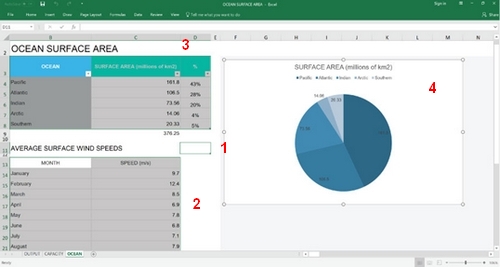
| 1 | Eine Zelle auswählen |
| 2 | Mehrere Zellen mit Inhalt auswählen |
| 3 | Mehrere Zellen mit Inhalt in einer Tabelle auswählen |
| 4 | Ein Diagramm auswählen |
Wenn Sie eine Zelle auswählen, ermöglicht der Drehregler den Zugriff auf die folgenden Grundfunktionen:
- Horizontaler Bildlauf
- Zoom
- Blatt-Navigation
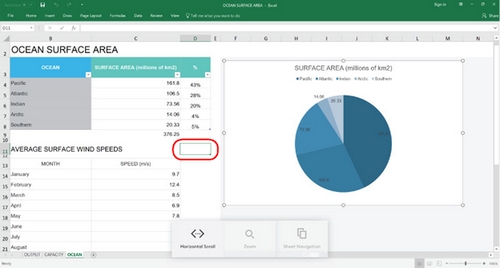
Wenn Sie mehrere Zellen mit Inhalt auswählen, ermöglicht der Drehregler den Zugriff auf die folgenden Funktionen:
- Ein Diagramm erstellen
- Eine Tabelle erstellen
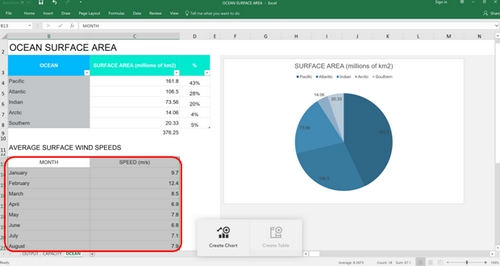
Wenn Sie mehrere Zellen mit Inhalt in einer Tabelle auswählen, ermöglicht der Drehregler den Zugriff auf die folgenden Funktionen:
- Tabellenfarbe
- Tabellenstil
- Ein Diagramm erstellen
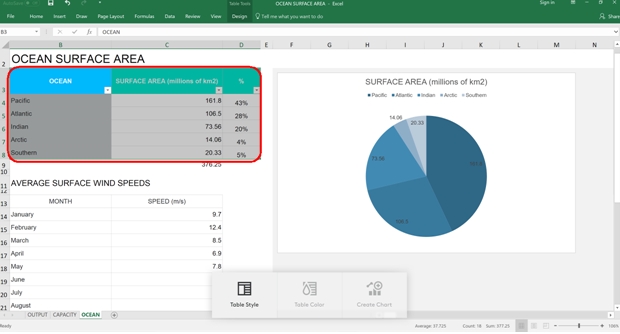
Wenn Sie ein Diagramm auswählen, ermöglicht der Drehregler den Zugriff auf die folgenden Funktionen:
- Diagrammtyp
- Diagrammlayout
- Diagrammfarbe
- Diagrammstil
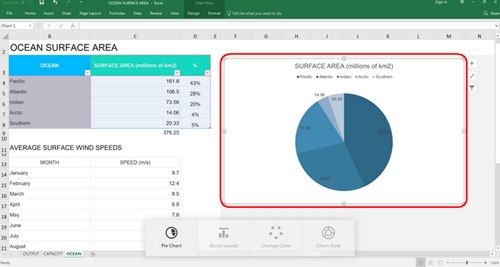
Das eingeblendete Menü passt sich auch an die Art des ausgewählten Diagramms (Kreisdiagramm oder Säulendiagramm) an, und die über den Drehregler verfügbaren Funktionen ändern sich entsprechend. Weiter oben ist ein Kreisdiagramm angezeigt.
Wenn Sie ein Säulendiagramm auswählen, stehen die folgenden Drehregler-Funktionen zur Auswahl:
- Säulendiagramm
- Schnell-Layout
- Farbe ändern
- Diagrammstil
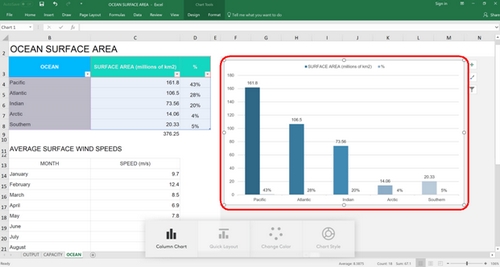
| Funktion | Beschreibung |
|---|---|
| Horizontaler Bildlauf | Wenn eine Zelle ausgewählt ist, können Sie waagrecht von links nach rechts scrollen, indem Sie den Drehregler der „Craft“-Tastatur nach links oder rechts drehen. |
| Zoom | Sie können an eine bestimmte Stelle oder an das aktuell ausgewählte Excel-Blatt insgesamt näher heran zoomen. |
| Blatt-Navigation | Wechseln Sie zwischen den verfügbaren Excel-Blättern, indem Sie den Drehregler nach links oder rechts drehen. |
| Diagramm erstellen | Erstellen Sie basierend auf den in Excel verfügbaren Diagrammformaten ein Diagramm. |
| Tabelle erstellen | Erstellen Sie basierend auf den in Excel verfügbaren Tabellenformaten eine Tabelle. |
| Tabellenstil | Passen Sie den Tabellenstil und die Tabellenerstellung mithilfe der Drehregler-Funktion „Tabelle erstellen“ an. |
| Tabellenfarbe | Passen Sie die Tabellenfarbe und die Tabellenerstellung mithilfe der Drehregler-Funktion „Tabelle erstellen“ an. |
| Kreisdiagramm | Erstellen Sie basierend auf den in Excel verfügbaren Kreisdiagrammformaten ein Kreisdiagramm. |
| Schnell-Layout | Nutzen Sie die Möglichkeit, den Layout-Stil des erstellten Diagramms oder der erstellten Tabelle anzupassen. |
| Farbe ändern | Ändern Sie die Farbe der ausgewählten Tabelle bzw. des ausgewählten Diagramms, oder ändern Sie die Farbe von Datenpunkten innerhalb der Tabelle oder des Diagramms. |
| Diagrammstil | Ändern Sie basierend auf den in Excel verfügbaren Formaten den Stil des ausgewählten Diagramms. |
| Säulendiagramm | Sobald Sie eine oder mehrere Zeilen mit Inhalt ausgewählt und ein Säulendiagramm erstellt haben, ermöglicht diese Drehregler-Funktion das Anpassen des Stils des Säulendiagramms. |
Wichtiger Hinweis: Das Firmware Update Tool wird von Logitech nicht mehr unterstützt oder gepflegt. Wir empfehlen dringend die Verwendung von Logi Options+ für Ihre unterstützten Logitech-Geräte. Während dieser Übergangsphase stehen wir Ihnen gern zur Seite.
Wichtiger Hinweis: Der Logitech Preference Manager wird nicht mehr von Logitech unterstützt oder gepflegt. Wir empfehlen dringend die Verwendung von Logi Options+ für Ihre unterstützten Logitech-Geräte. Während dieser Übergangsphase stehen wir Ihnen gern zur Seite.
Wichtiger Hinweis: Das Logitech Control Center wird nicht mehr von Logitech unterstützt oder gepflegt. Wir empfehlen dringend die Verwendung von Logi Options+ für Ihre unterstützten Logitech-Geräte. Während dieser Übergangsphase stehen wir Ihnen gern zur Seite.
Wichtiger Hinweis: Logitech Connection Utility wird von Logitech nicht mehr unterstützt oder gepflegt. Wir empfehlen dringend die Verwendung von Logi Options+ für Ihre unterstützten Logitech-Geräte. Während dieser Übergangsphase stehen wir Ihnen gern zur Seite.
Wichtiger Hinweis: Die Unifying-Software wird von Logitech nicht mehr unterstützt oder gepflegt. Wir empfehlen dringend die Verwendung von Logi Options+ für Ihre unterstützten Logitech-Geräte. Während dieser Übergangsphase stehen wir Ihnen gern zur Seite.
Wichtiger Hinweis: Die SetPoint-Software wird von Logitech nicht mehr unterstützt oder gewartet. Wir empfehlen dringend die Verwendung von Logi Options+ für Ihre unterstützten Logitech-Geräte. Während dieser Übergangsphase stehen wir Ihnen gern zur Seite.
Häufig gestellte Fragen – FAQs
Für diesen Abschnitt sind keine Produkte verfügbar
